
2024年5月のLステップのアップデートをまとめました。
機能ごとにご紹介していますので、ぜひご確認ください。
共通情報
共通情報のアップデートについてご紹介します。
値の操作とアクションの条件指定
Lステップの共通情報にて、種別「数値」で登録した値を、アクションやスケジュール実行で操作できるようになりました。
※値の操作と条件指定ができるのは種別「数値」のみです。
今まで共通情報の登録内容(値)を変更する方法は、管理者の手動変更だけでした。
今後は友だちの行動やスケジュールに応じて、値の更新を自動化することができます。
また、共通情報の値をアクションの発動条件に指定できるようになりました。
※アクション設定以外の友だち検索や絞り込み条件設定では共通情報は指定できません。
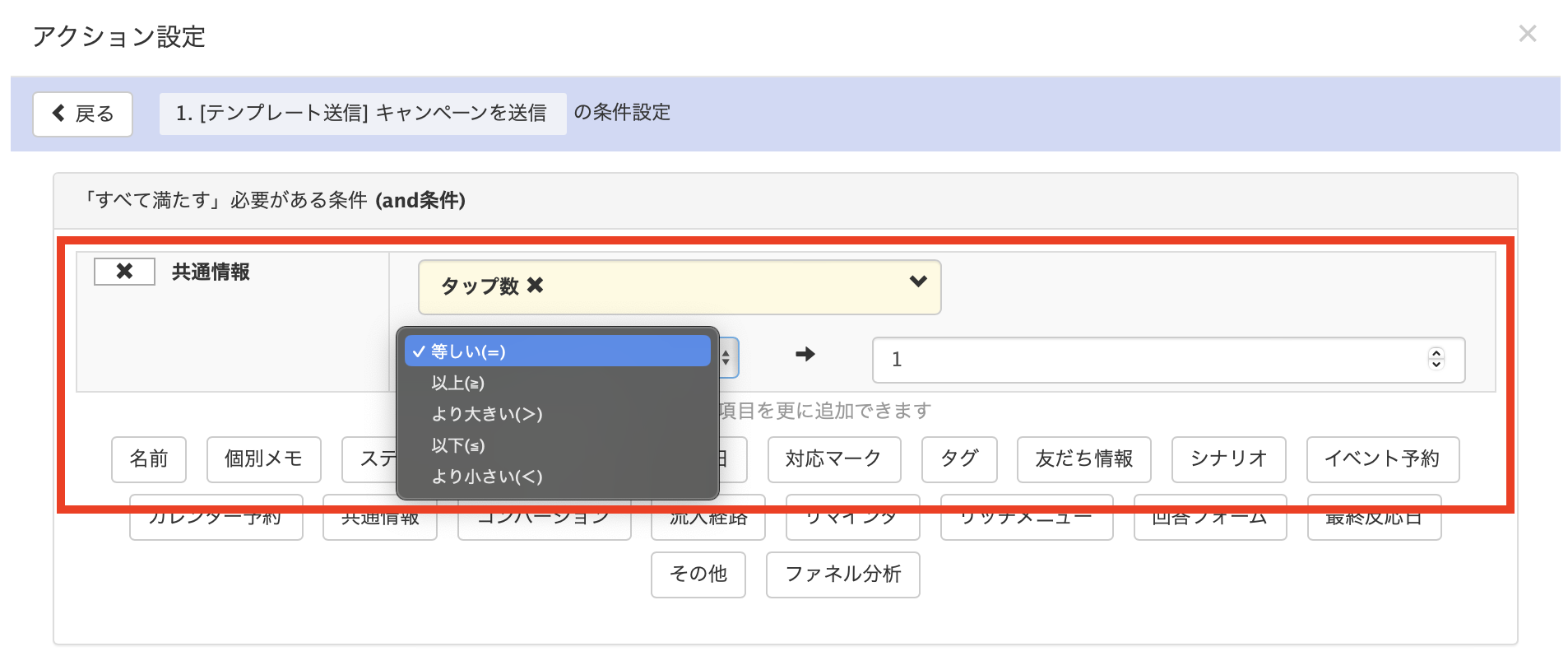
活用方法
⚫︎リッチメニューやカルーセルのボタンのタップ数を集計する
クーポン配布をカルーセルから行えば、クーポン配布枚数を共通情報で計測することが可能です。
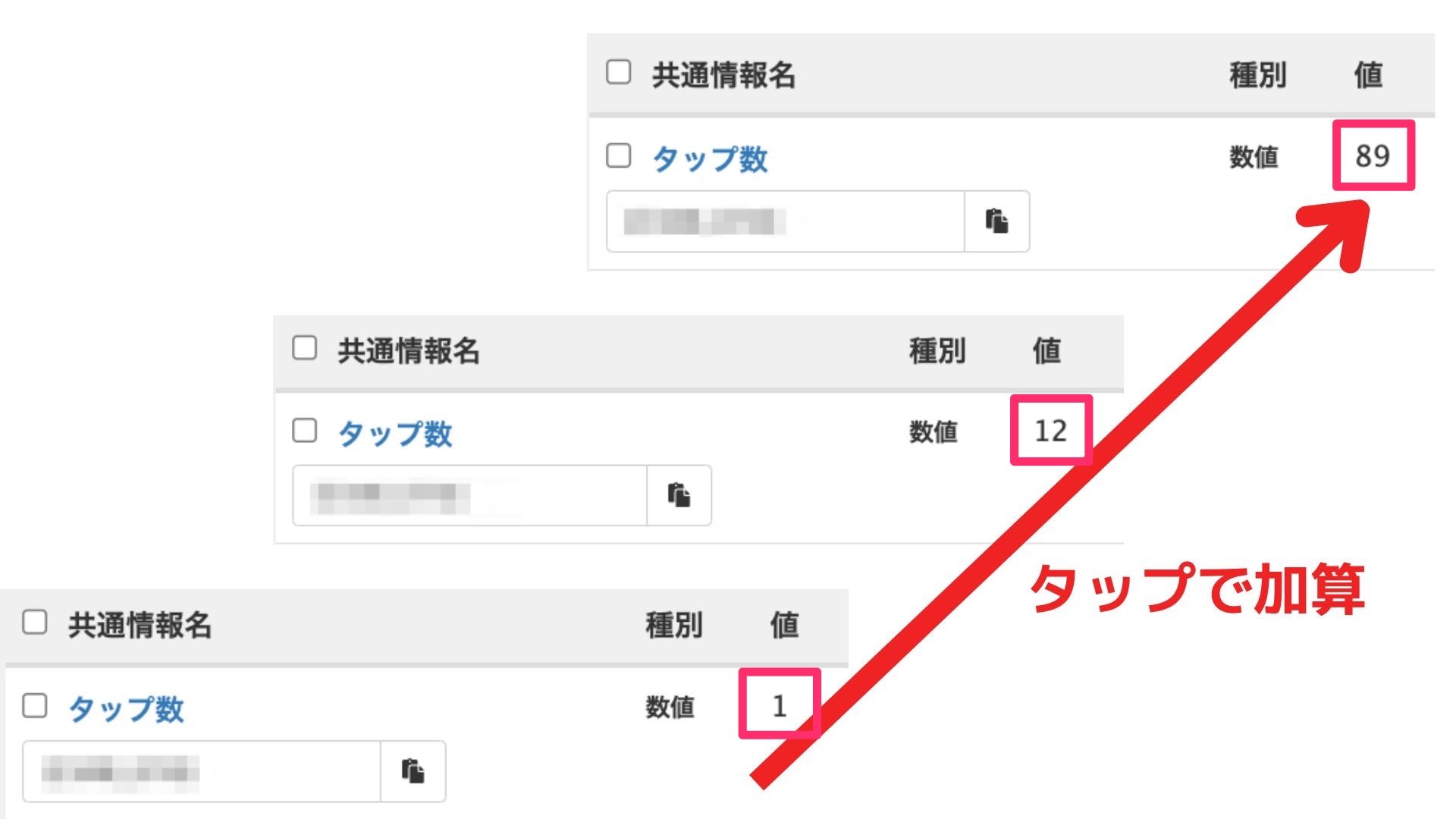
⚫︎施設の混雑状況を友だちが確認できるようにする
友だちが入退場するときに、上記設定のQRコードを読み取ってもらうことで、施設内の人数をリアルタイムに計測できます。
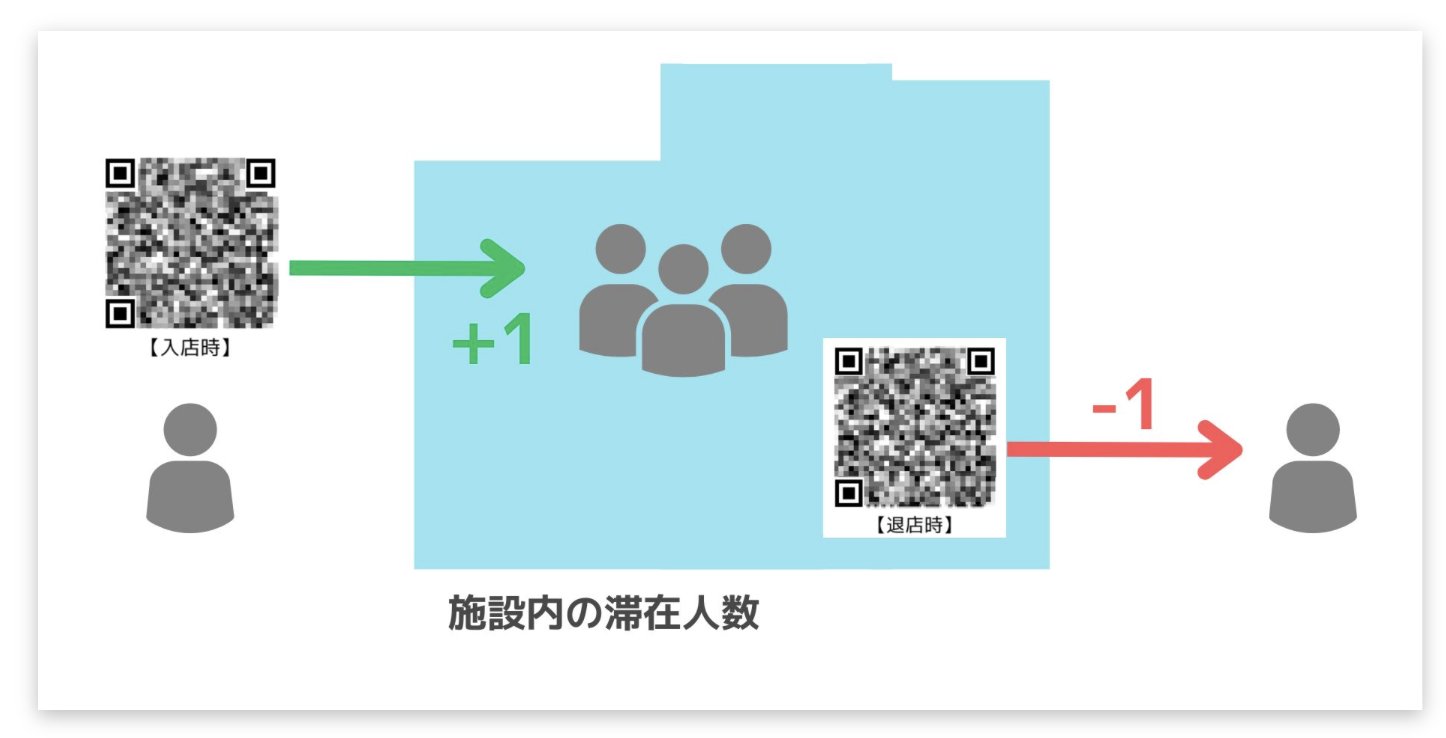

⚫︎友だち追加時のリッチメニューをバージョン管理する
共通情報の「値のスケジュール更新」を使って、友達追加されたときに値に応じたリッチメニューを表示できます。
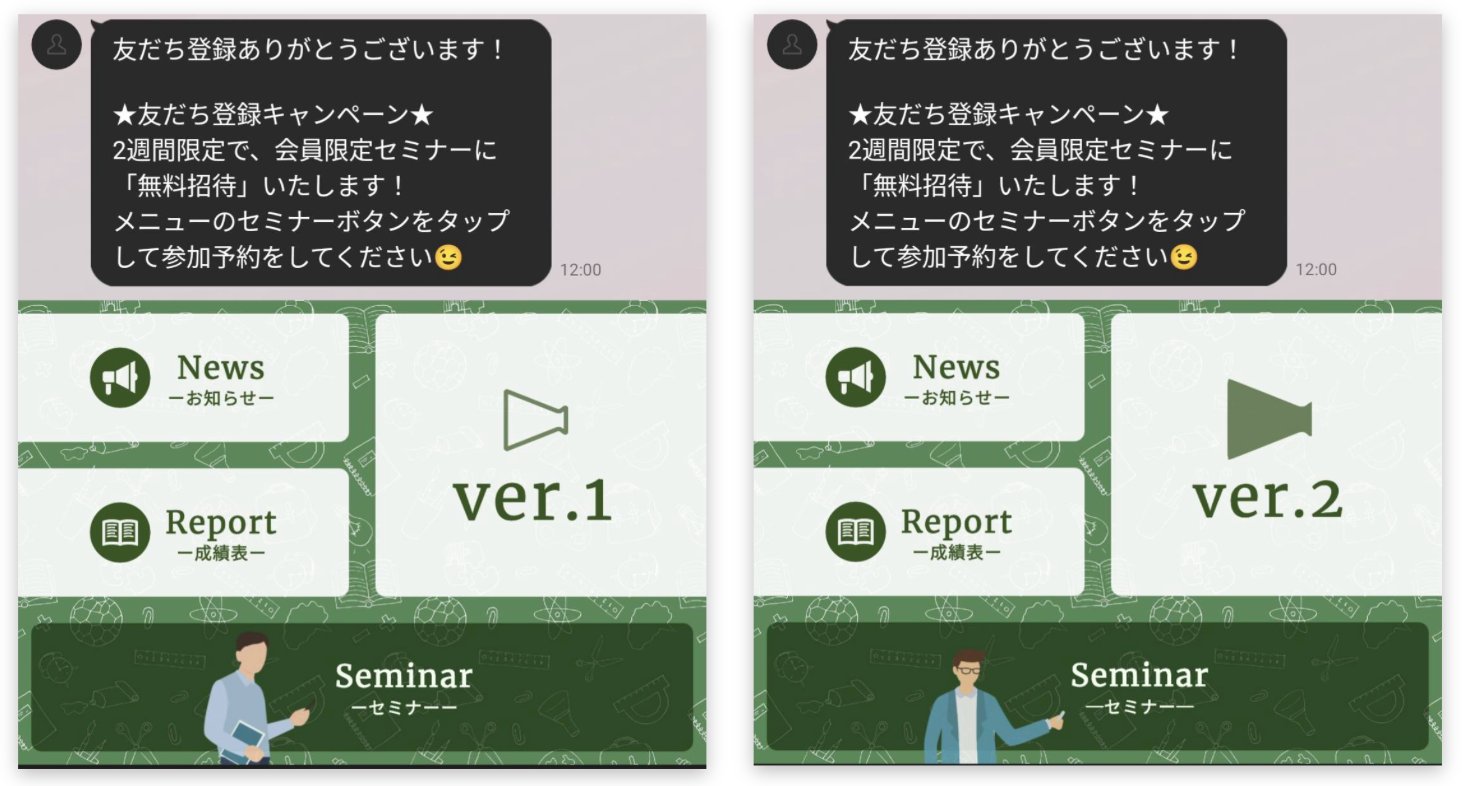
自動応答
自動応答のアップデートについてご紹介します。
「一律で応答」設定を追加
自動応答機能にて、複数の自動応答を併用しやすくするために「一律で応答」設定を追加しました。
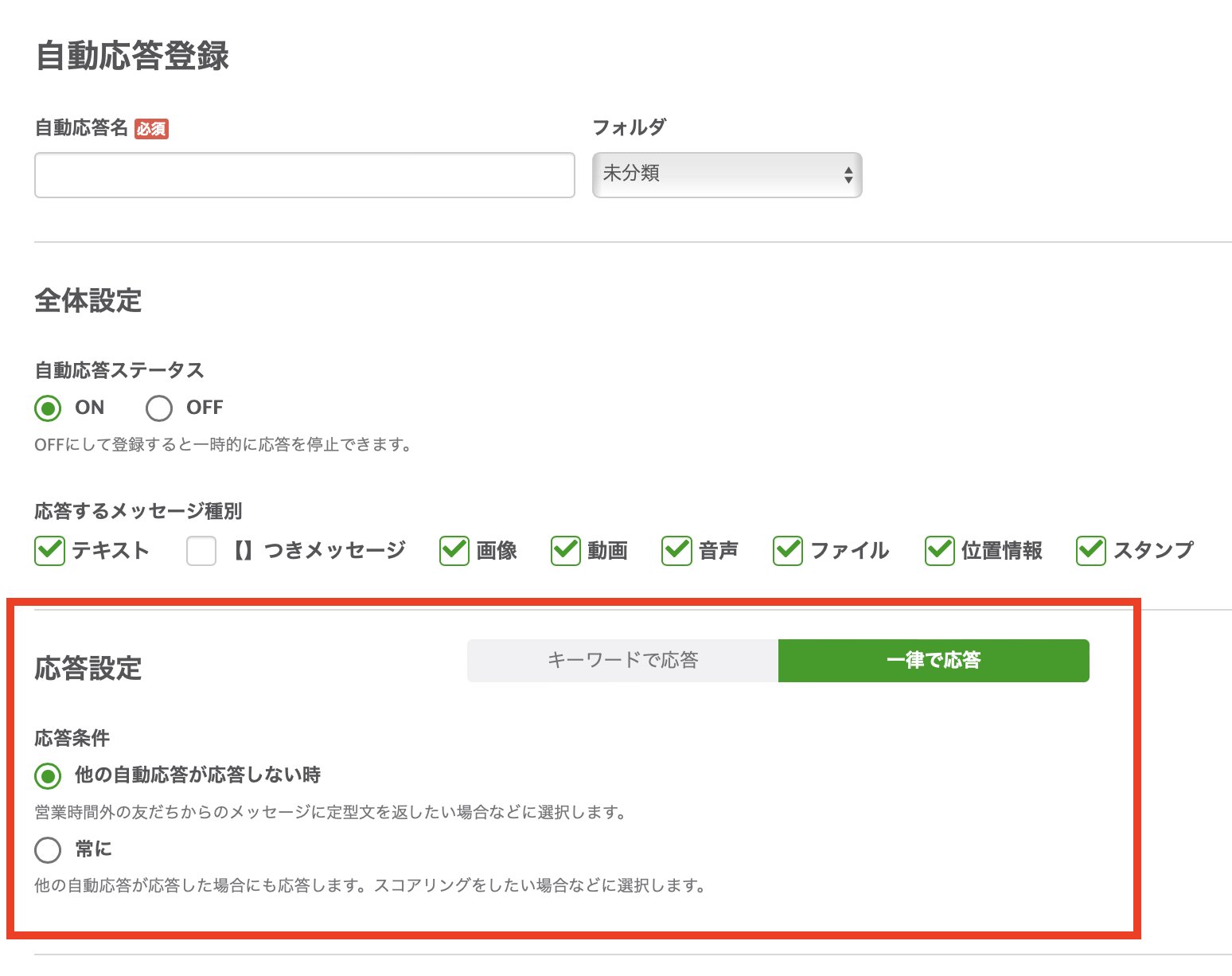
「他の自動応答が1つも応答しなかった場合」に応答させることができます。
例えば以下のような対応が可能になります。
- 固定のキーワードで応答できる問い合わせには、キーワードを指定した自動応答が反応
- キーワードが指定されていない問い合わせには、営業時間外のメッセージを送信
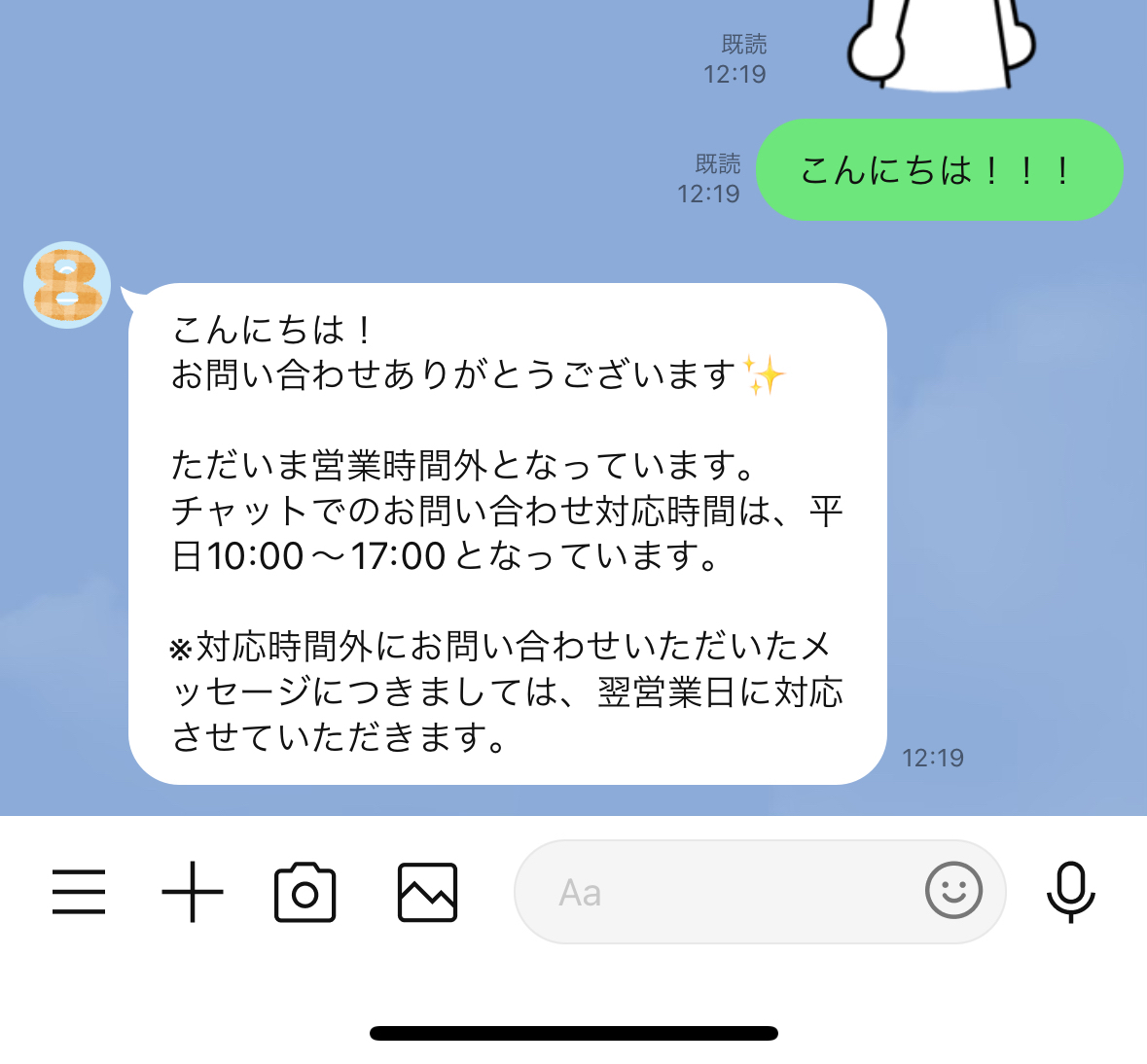
友だち情報欄
友だち情報欄のアップデートについてご紹介します。
「経過月数」「経過日数」が指定可能
詳細検索やアクションの発動条件などで、種別「年月日」で作成した友だち情報を指定する場合、以下で絞り込めます。
- 経過年数
- 経過月数
- 経過日数
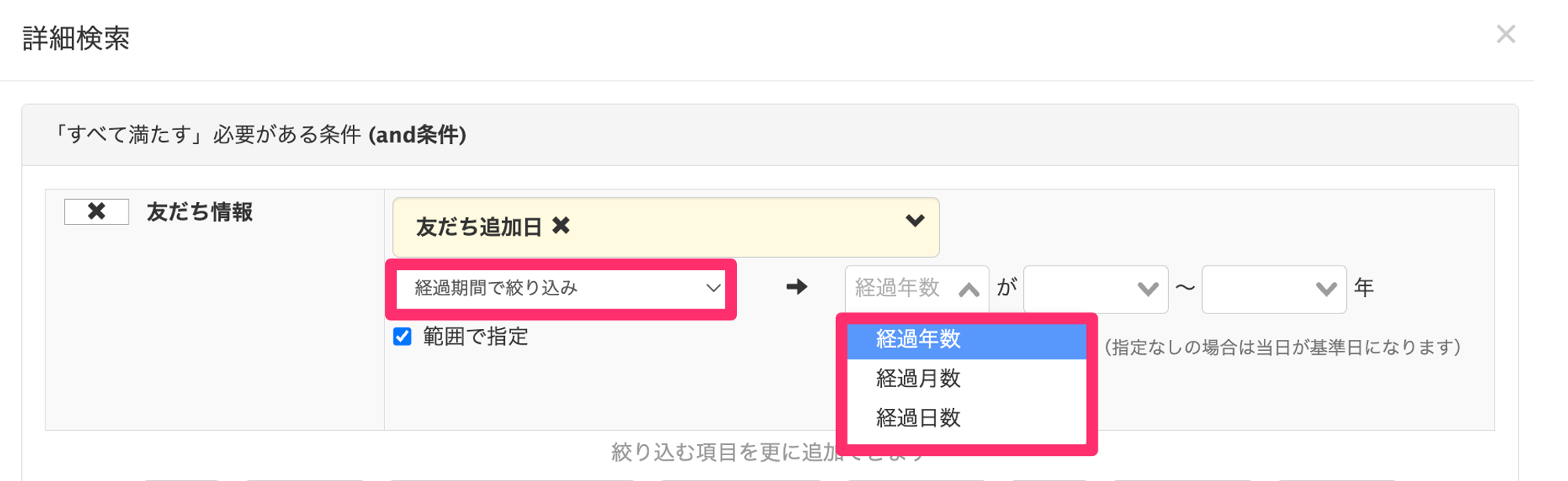
期間を入力すると絞り込み該当期間がプレビュー表示されるので、対象期間を確認しながら範囲を設定できます。

回答フォーム
回答フォームのアップデートについてご紹介します。
回答を削除可能に
回答フォームにて、回答を削除できるようになりました。
例えば回答フォームのテストをした後に、テストの回答を削除することができます。
- 回答フォーム詳細画面の回答一覧タブ
- フォーム回答(個人)画面
回答フォーム詳細画面の回答一覧タブからの削除方法
①「回答フォーム」>回答を削除したいフォーム名の「表示」をクリックします。
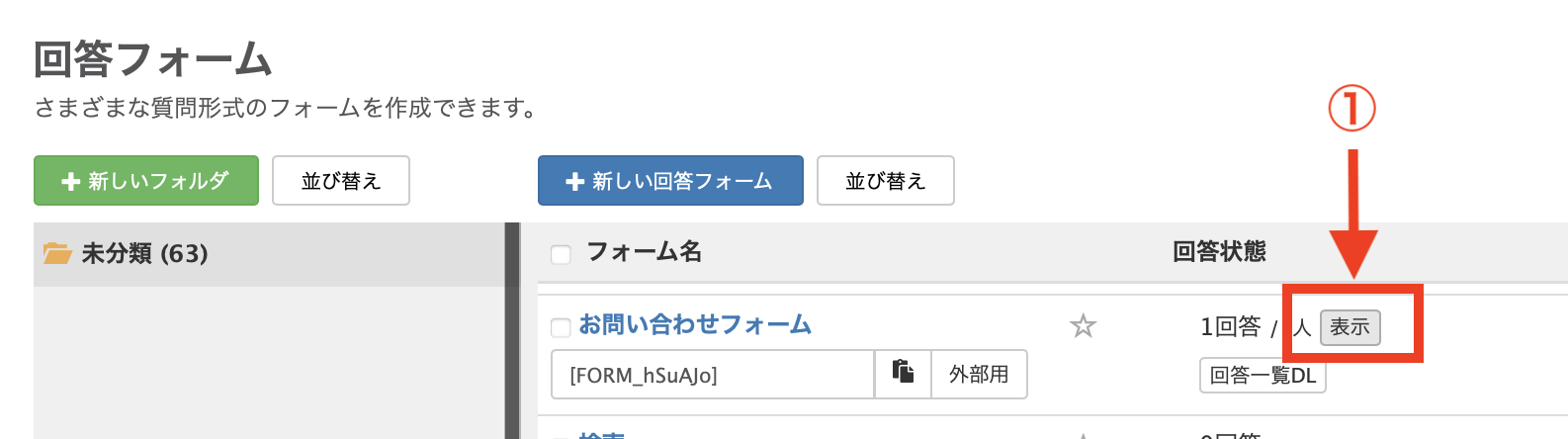
②削除したい回答の右側「︙」をクリックし、「削除」ボタンから削除ができます。
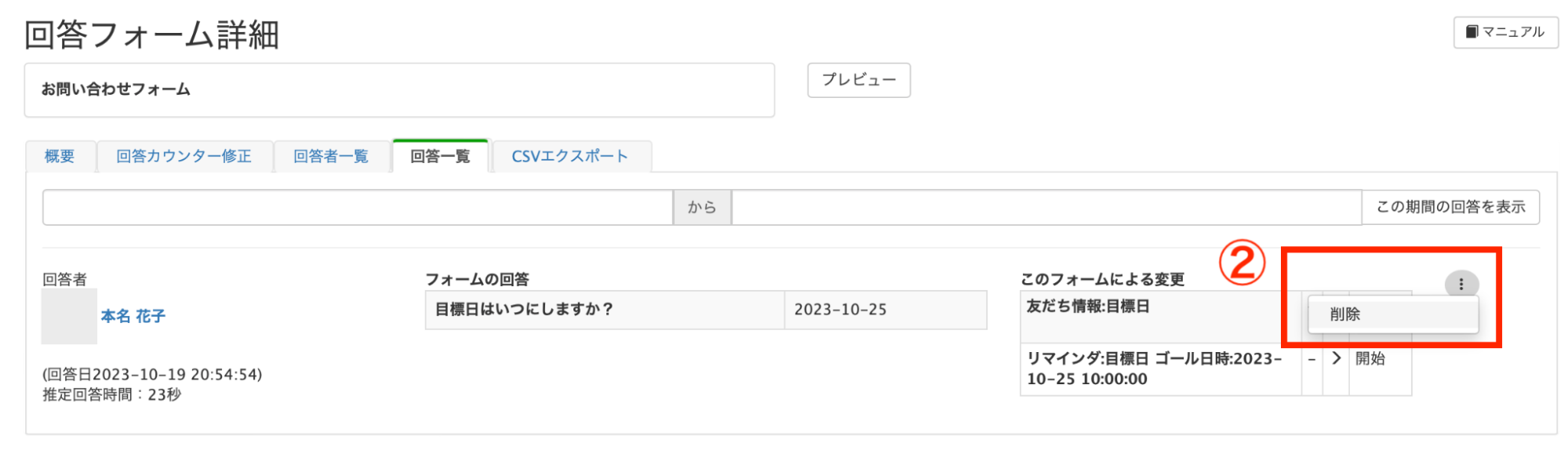
フォーム回答(個人)画面からの削除方法
①個人詳細ページの「フォーム回答」をクリックします。
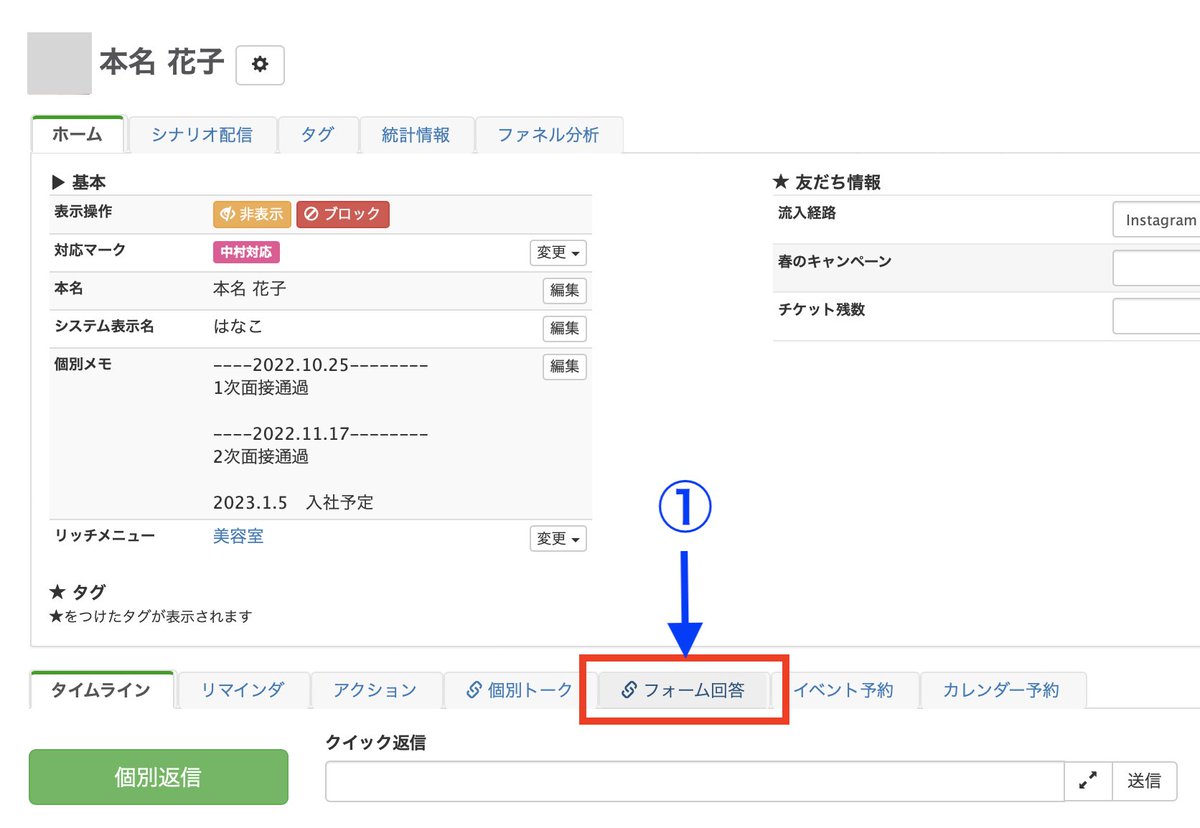
②削除したい回答フォームの右側「︙」をクリックし、「削除」ボタンから削除ができます。
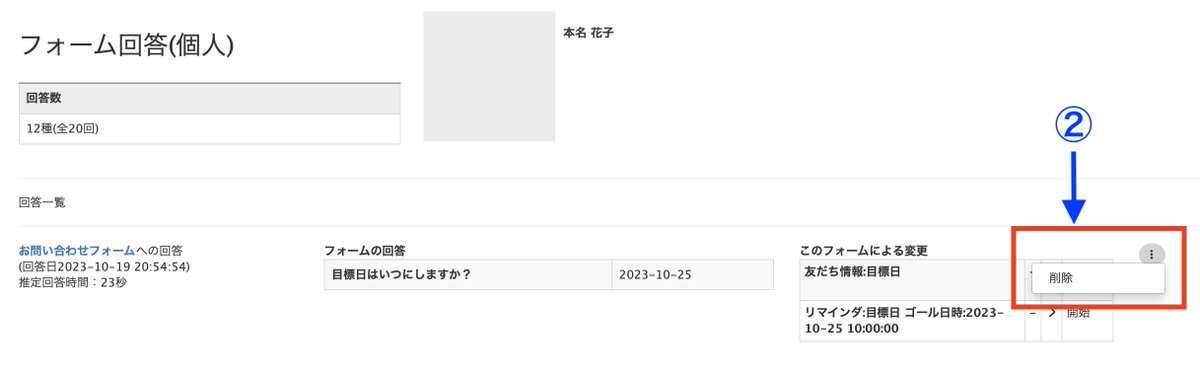
※スプレッドシート連携された回答は削除できませんので、連携前にテストを終わらせるなどして運用しましょう。
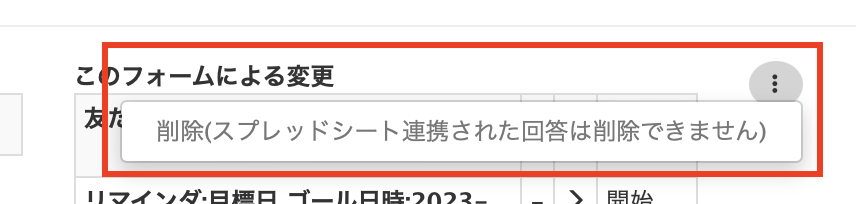
予約管理
予約管理のアップデートについてご紹介します。
イベントの作成画面をフロー型に変更
イベント予約で、イベントの作成画面をフロー型に変更しました。
- 「イベント概要」
- 「予約枠の設定」
- 「予約画面設定」
の3段階に設定画面を分割して、登録手順にそってイベントを作成できます。
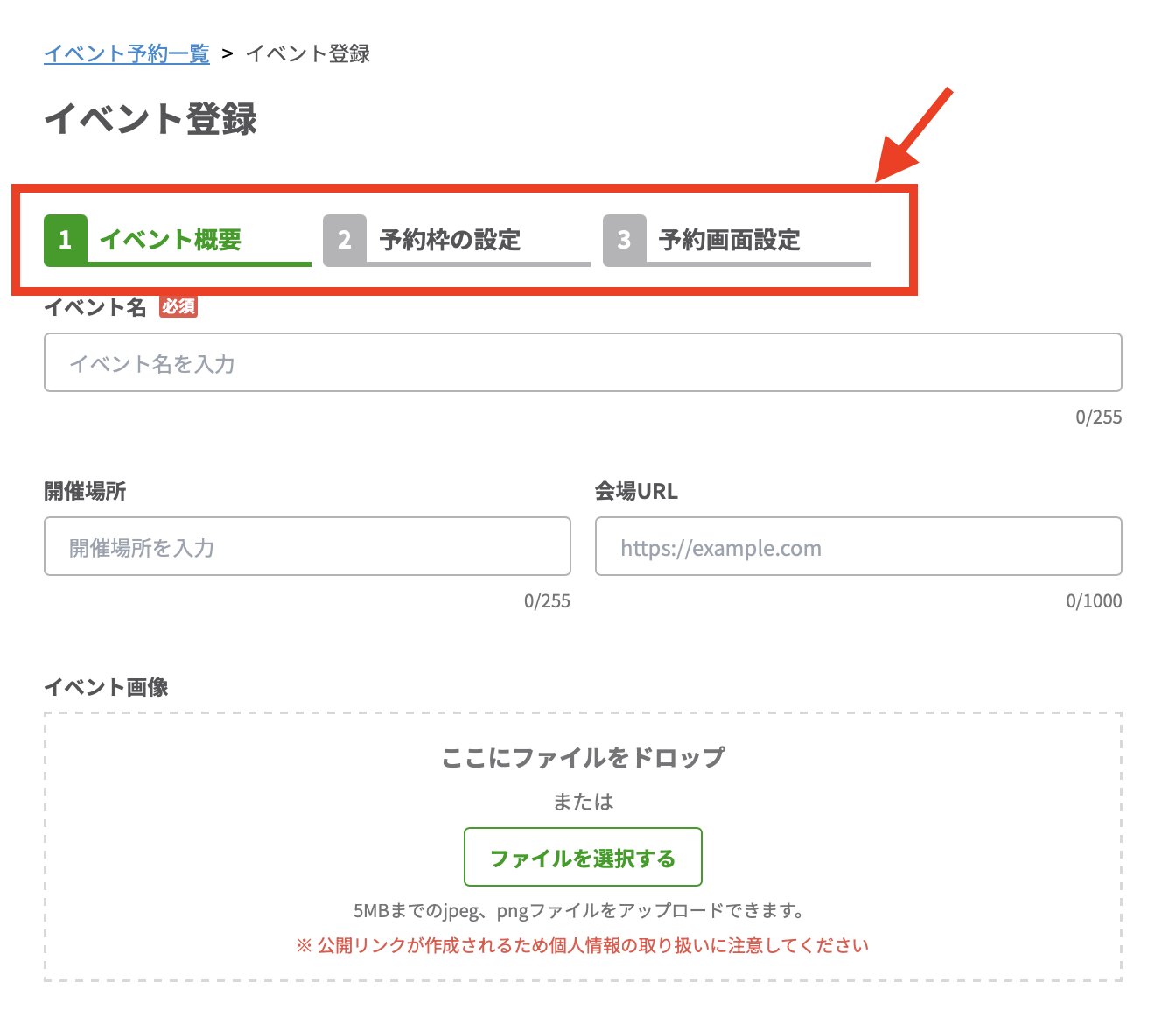
編集中の予約枠を分かりやすく
イベント予約で、編集中の予約枠を分かりやすくしました。
予約枠一覧を画面左にリスト表示し、編集中の予約枠を確認しながら設定できます。
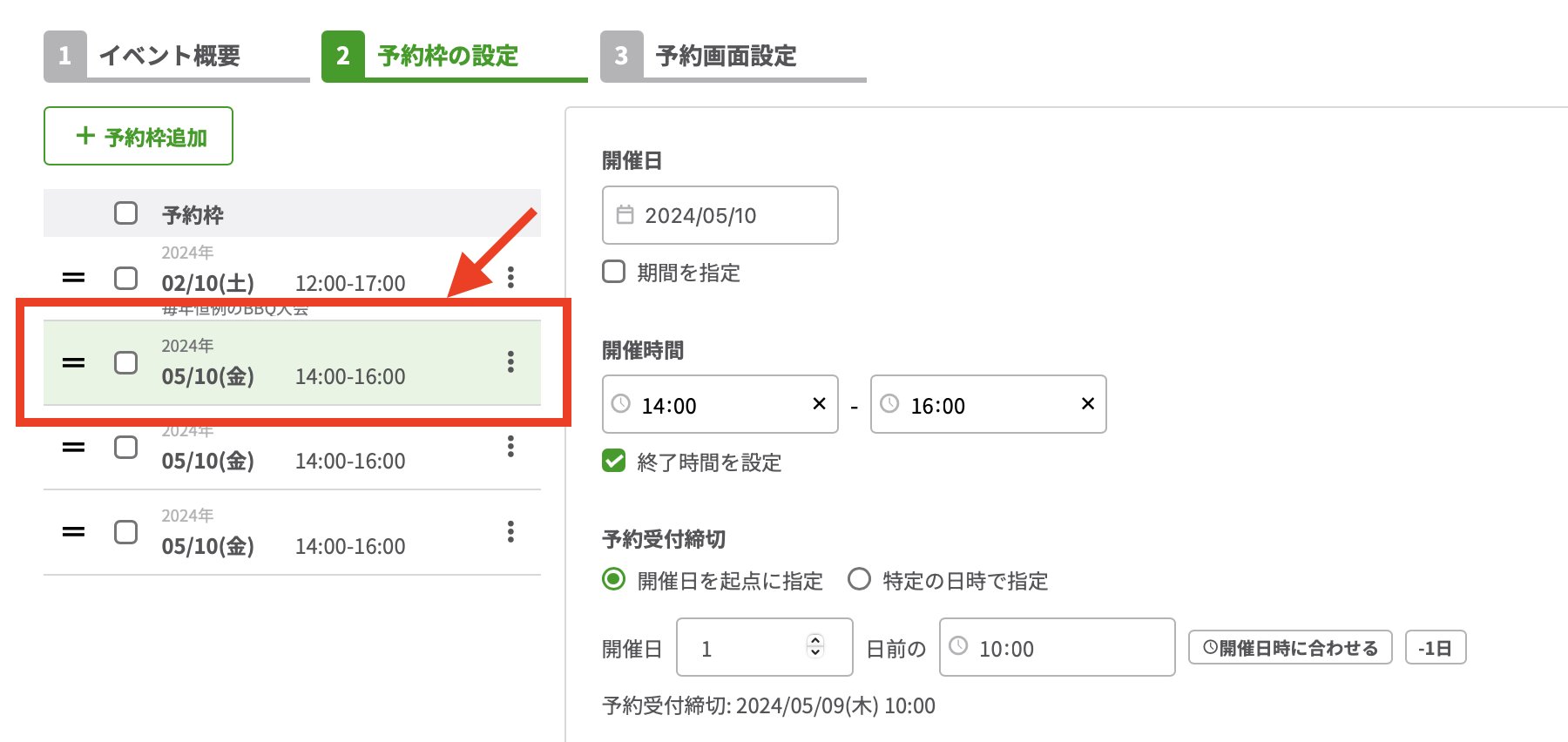
また、予約枠のコピー・削除・並び替えの操作が左のリストで完結するため、複数の予約枠を扱う場合の操作性が高まります。
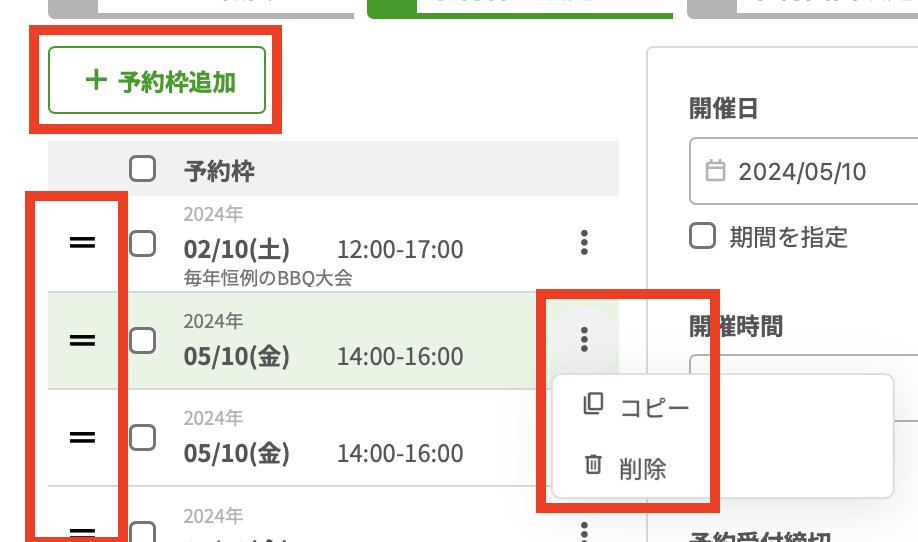
プレビューをリアルタイムで確認
イベント予約でプレビューをリアルタイムで確認できるようになりました。
設定画面で作成・編集した内容が、プレビューにリアルタイムで反映されるようにしました。
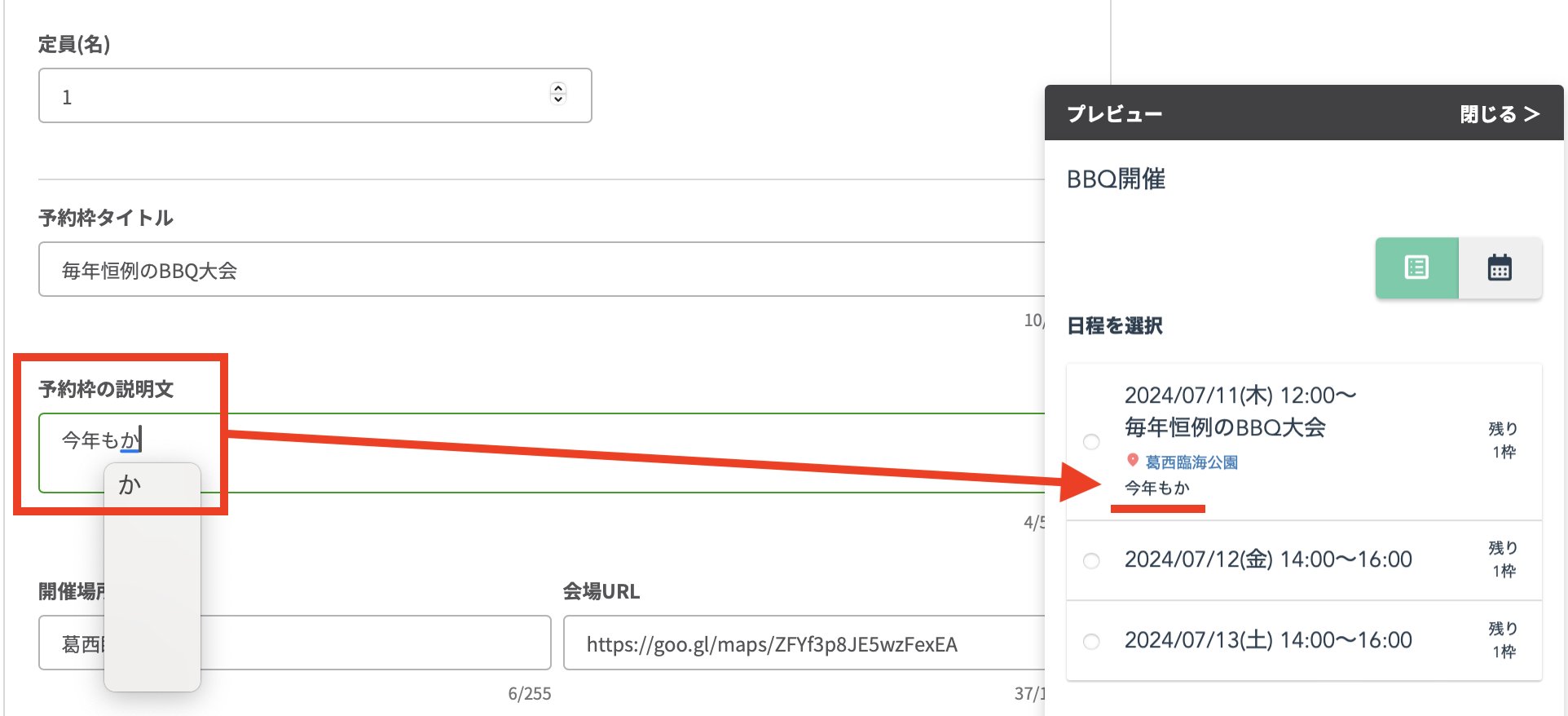
予約枠の「一括変更」機能と「一括削除」機能を追加
イベント予約枠の「一括変更」と「一括削除」の機能を追加しました。
複数の予約枠の受付締切をまとめて設定変更する場合などに、効率よく設定できます。
◉ 一括変更
選択した予約枠の項目ごとの設定をまとめて変更できます
◉一括削除
選択した予約枠をまとめて削除できます。
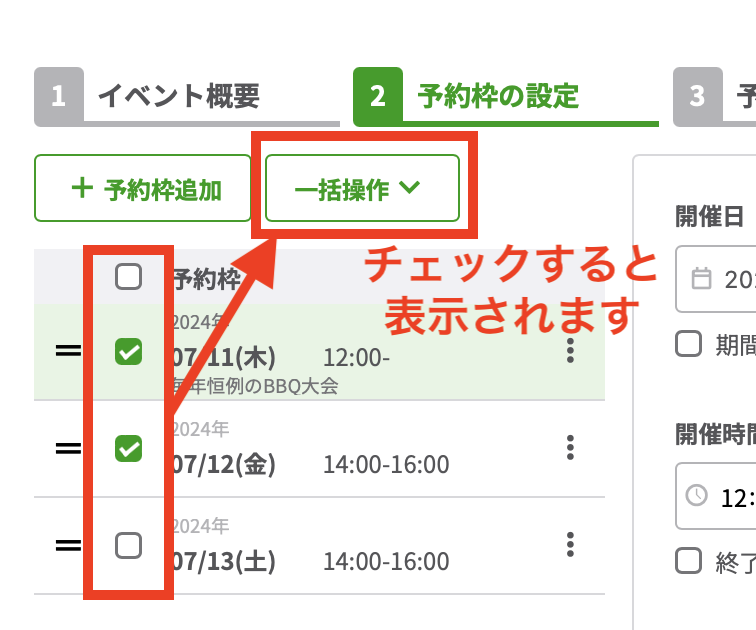
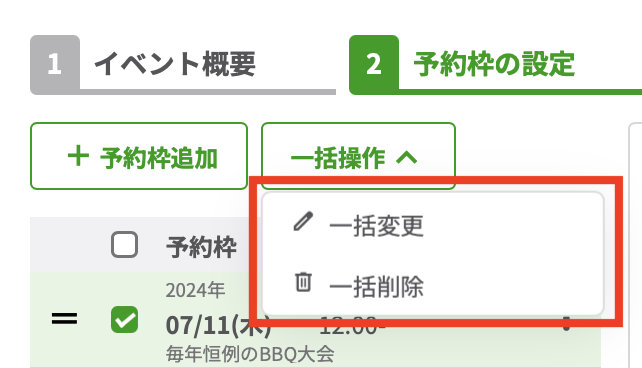
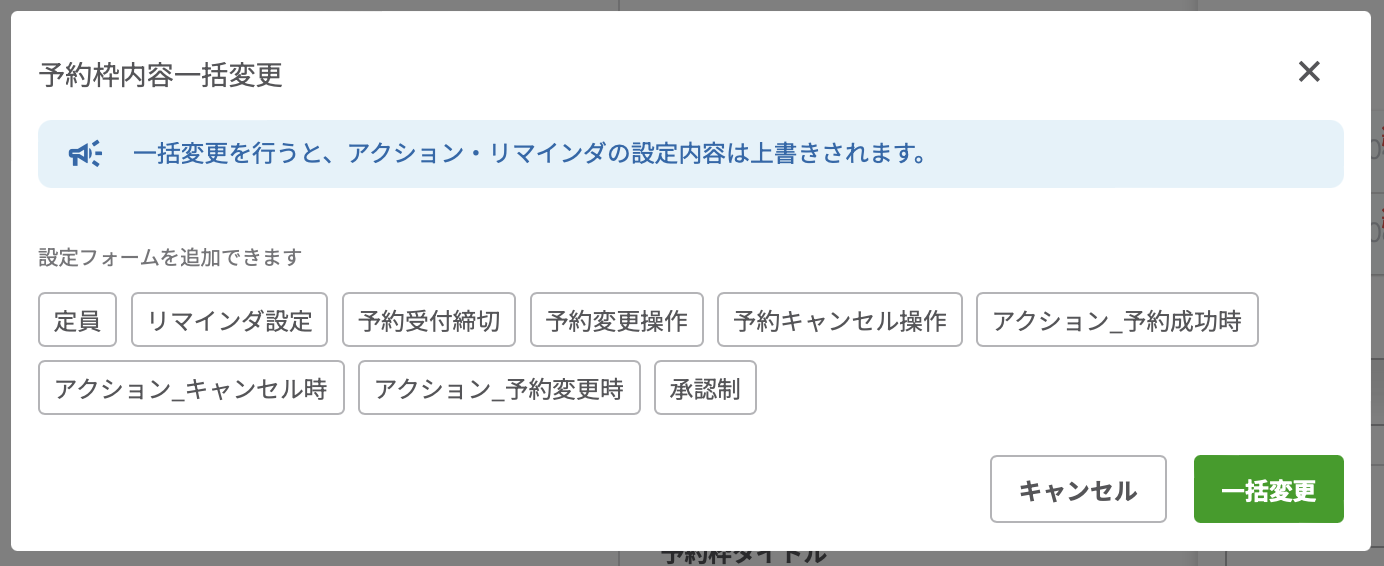
開催日を起点に、締め切り日時が設定可能
イベント予約受付(変更・キャンセル)の締め切り日時を、今までの「特定の日時での指定」に加え、「開催日を起点に指定」ができるようになりました。
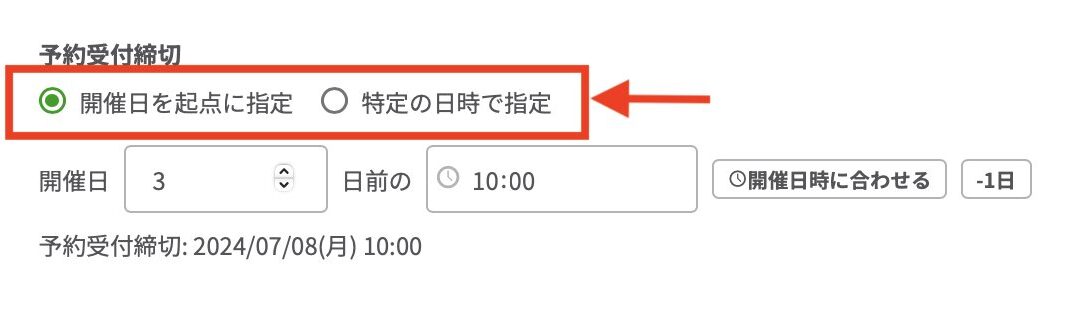
変更/キャンセルの期限を細かく設定可能
イベント予約にて、友だちからの予約変更・キャンセルの期限を細かく設定できるようになりました。
友だちからの予約変更とキャンセルを許可する場合、それぞれで期限を設定できます。
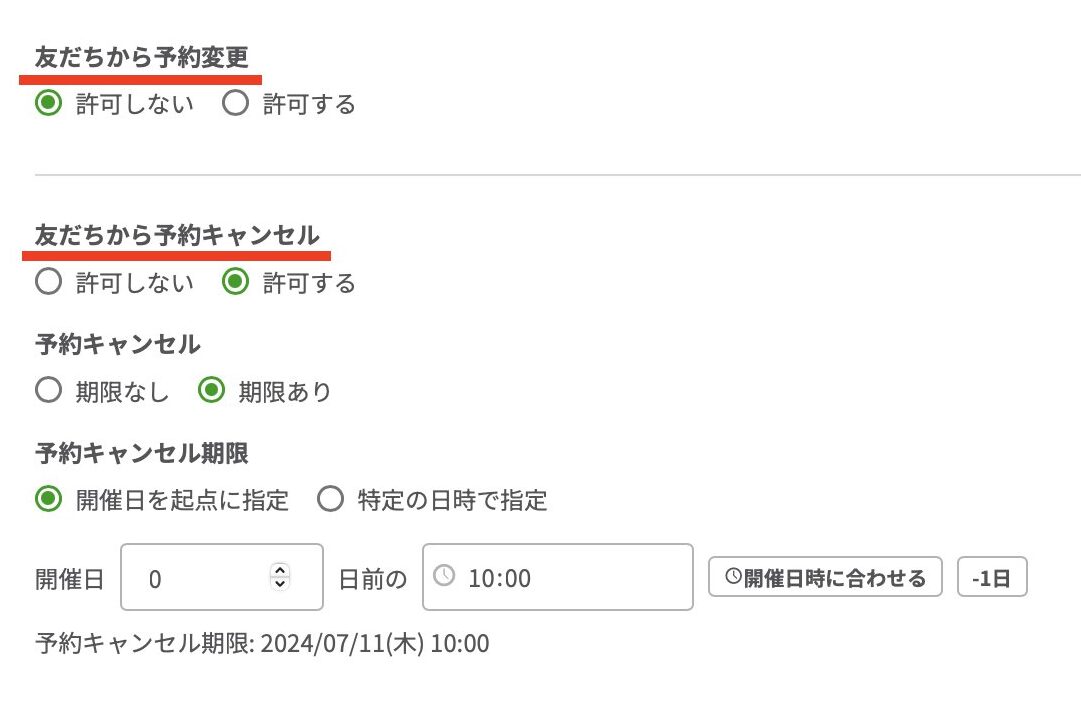
自動設定されるように変更
イベント予約枠のリマインダタイトルが、自動設定されるようになりました。
タイトルは下記のように設定されます。
- 「イベント名」+「開催時間」+「(あれば)予約枠名」
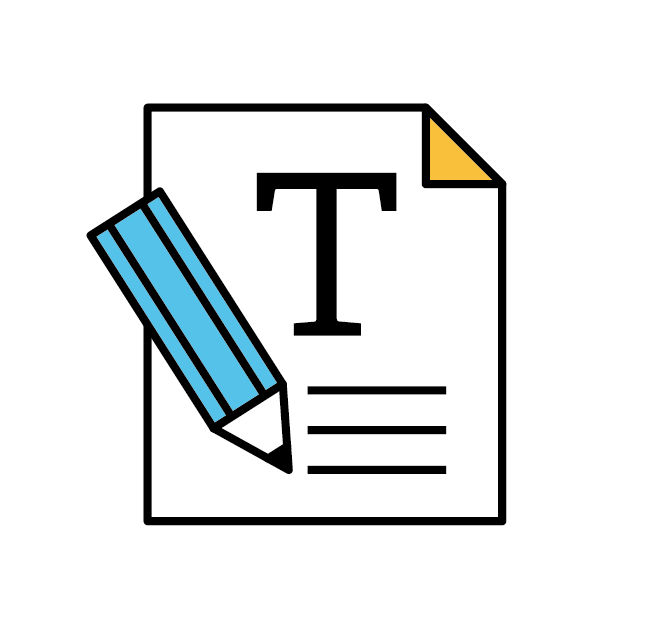
【例】
イベント「BBQ開催」の予約枠「毎年恒例のBBQ大会」が「2024/06/08 (土) 14:00 ~ 16:00」で開催される場合に設定した予約リマインダのタイトル
リマインダタイトルは、リマインダ配信開始時のシステム通知などで確認できます。

アラートが表示
イベントの登録中に別画面に遷移する場合、アラートが表示されるようになりました。
イベントの編集中に予約一覧画面や他の機能の画面などに遷移すると、変更内容は保存されないので、遷移時にアラートを表示することで、意図せずに編集内容が消えないように改善しました。
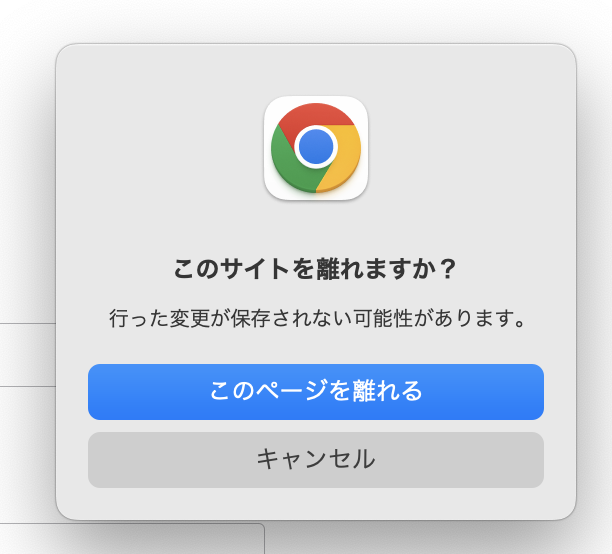
アクションを同時に発動が可能
イベント予約にて、「予約枠のアクション」と「プランのアクション」をどちらも設定している場合、同時に発動するようにしました。
今までは「プランのアクション」を設定している場合、発動するアクションを「予約枠」か「プラン」どちらかのアクションしか選べませんでしたが、今後は両方同時に発動できるようになりました。
片方のアクションのみを発動させる場合は、発動させたいアクションのみ設定してください。
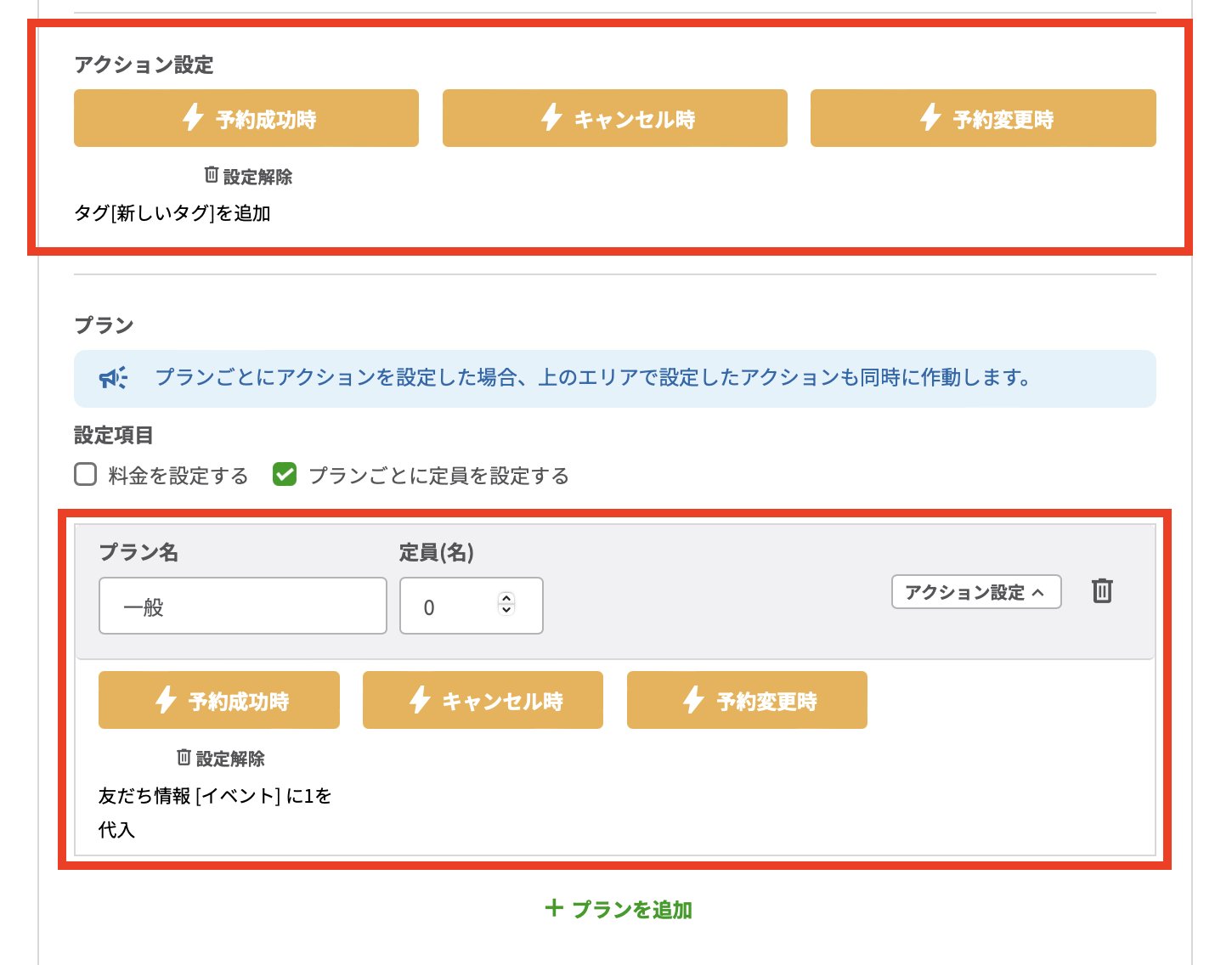
予約枠を最大150件まで追加
イベント予約にて、最大150件まで追加できるようになりました。
今まで予約枠の作成可能数は60件でしたが、「最大150件」まで作成できるようになりました。
対応マーク
対応マークのアップデートについてご紹介します。
メッセージ対応マーク
メッセージ対応マークのラベルを「未確認」のみに変更しました。
「重要度ラベルを廃止」しましたので、今後はメッセージのラベルを「未確認」のみで管理をお願いします。
友だち対応マークはそのままご利用いただけます。
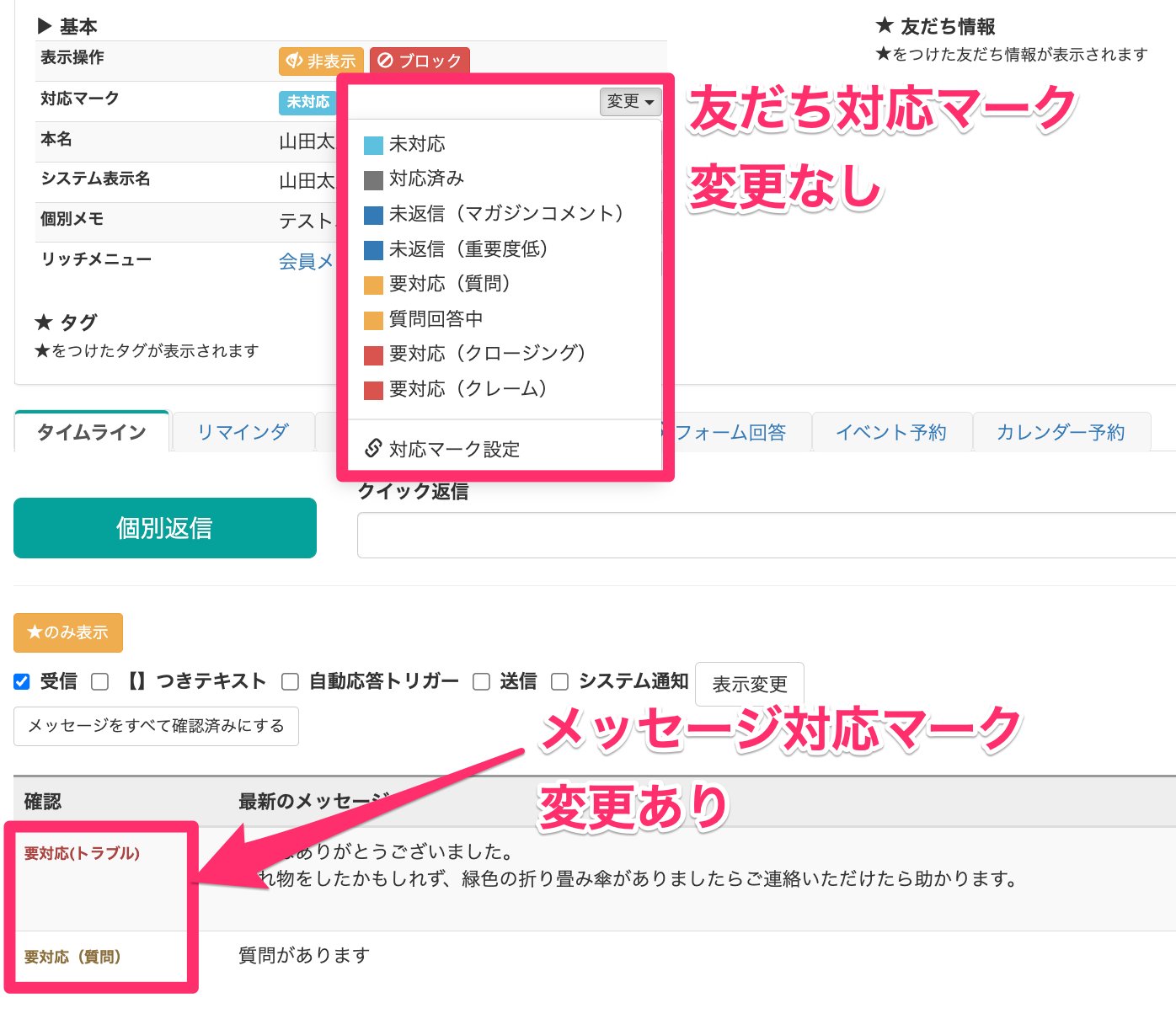
今後、重要なメッセージや保存したいメッセージを管理する場合には「★をつける機能」をご利用ください。


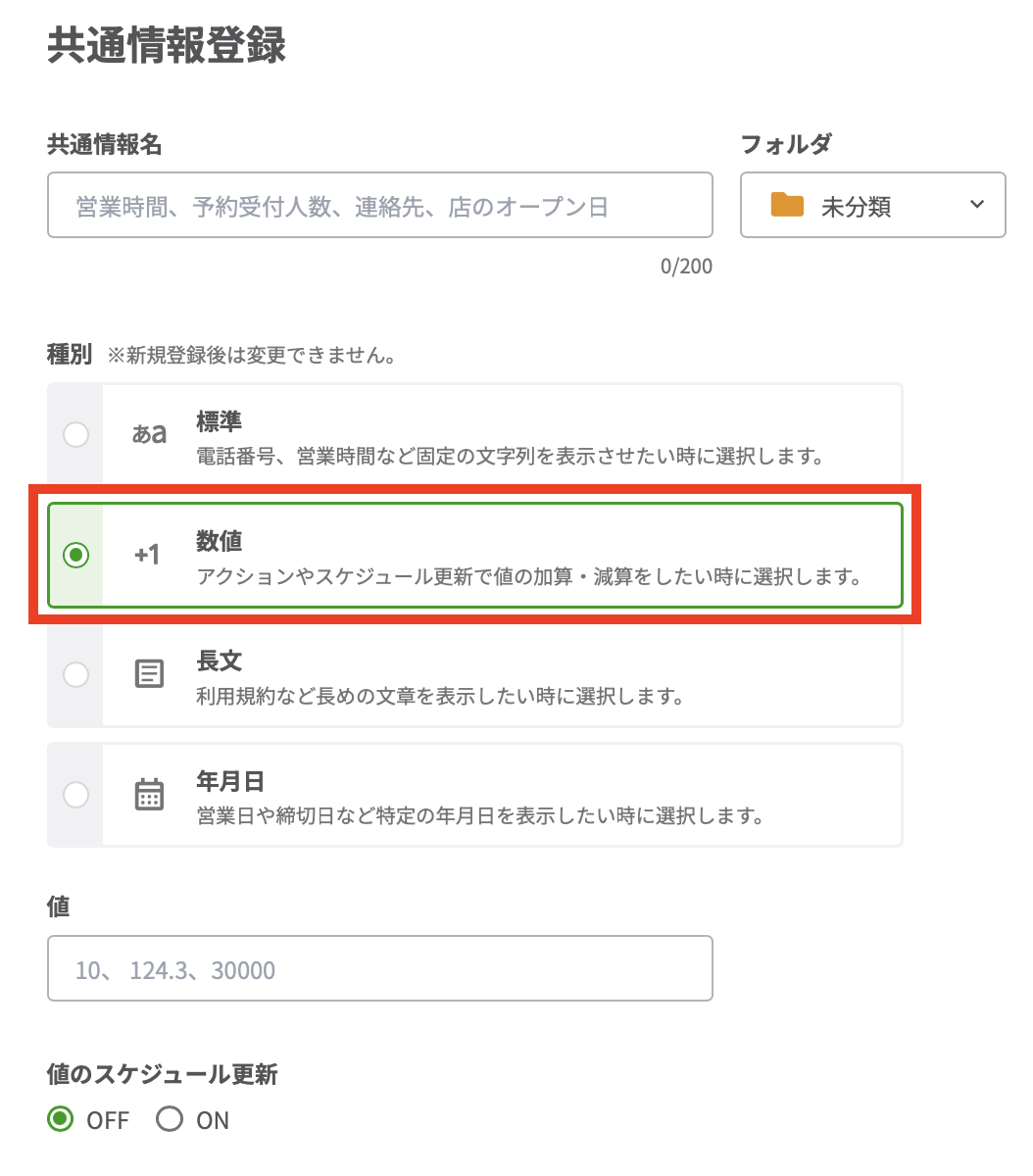








-1.jpeg)

